Ähnlich wie bei Netflix bietet auch Disney+ den Komfort, dass nach dem Ende einer Episode automatisch die nächste wiedergegeben wird. Wenn Sie diese Funktion als störend empfinden, haben Sie die Möglichkeit, sowohl die Autoplay-Funktion als auch die automatische Wiedergabe von Hintergrundvideos auf der Startseite und in der gesamten App zu deaktivieren.
Autoplay auf iPhone, iPad und Android deaktivieren
Beim Starten der Disney+ App werden normalerweise keine Hintergrundvideos automatisch auf der Startseite abgespielt. Daher beschränkt sich die Einstellung, die Sie hier anpassen können, auf die Autoplay-Funktion.
Öffnen Sie die Disney+ App auf Ihrem iPhone, iPad oder Android-Gerät und wählen Sie das Profilsymbol in der unteren rechten Ecke aus.
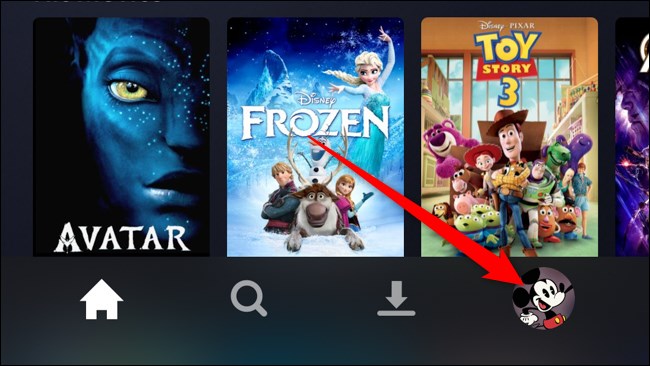
Tippen Sie anschließend auf die Schaltfläche „Profile bearbeiten“.

Wählen Sie nun das Profil aus, für das Sie die automatische Videowiedergabe ausschalten möchten. Beachten Sie, dass diese Einstellung für jedes Profil separat vorgenommen werden muss. Eine übergreifende Option für das gesamte Konto existiert leider nicht.

Deaktivieren Sie den Schalter „Autoplay“ und bestätigen Sie Ihre Auswahl mit „Speichern“.

Nach der Deaktivierung müssen Sie die nächste Folge einer Serie manuell starten. Die Disney+ App wird nun nicht mehr automatisch zur nächsten Episode übergehen.
Autoplay und Hintergrundvideos im Web deaktivieren
Wenn Sie Disney+ über einen Webbrowser (Windows, macOS, Linux usw.) nutzen, können Sie die automatische Wiedergabe und Hintergrundvideos ähnlich wie in den mobilen Apps deaktivieren.
Bewegen Sie den Mauszeiger über Ihren Avatar in der oberen rechten Ecke und klicken Sie auf „Profile bearbeiten“.

Wählen Sie das Profil aus, das Sie anpassen möchten. Auch hier gilt, dass die Anpassung für jedes Profil separat erfolgen muss, da es keine globale Deaktivierungsoption gibt.

Klicken Sie auf die Schalter neben „Autoplay“ und „Hintergrundvideo“, um die jeweilige Funktion zu deaktivieren. Bestätigen Sie die Änderungen mit der Schaltfläche „Speichern“.

Autoplay und Hintergrundvideos auf Apple TV, Android TV und Smart TVs deaktivieren
Die Option zur Deaktivierung von Autoplay und Hintergrundvideos steht auch Nutzern zur Verfügung, die Disney+ auf Smart-TVs und Set-Top-Boxen nutzen.
Navigieren Sie zunächst zur linken Seitenleiste und wählen Sie Ihren Avatar in der oberen linken Ecke aus.

Klicken Sie danach auf die Schaltfläche „Profile bearbeiten“.

Wählen Sie das Profil aus, welches Sie anpassen möchten. Auch hier ist zu beachten, dass die Anpassung für jedes Profil einzeln durchgeführt werden muss. Es gibt keine kontoübergreifende Option.

Deaktivieren Sie die Optionen „Autoplay“ und „Hintergrundvideo“. Bestätigen Sie Ihre Einstellungen, indem Sie auf „Fertig“ klicken.
